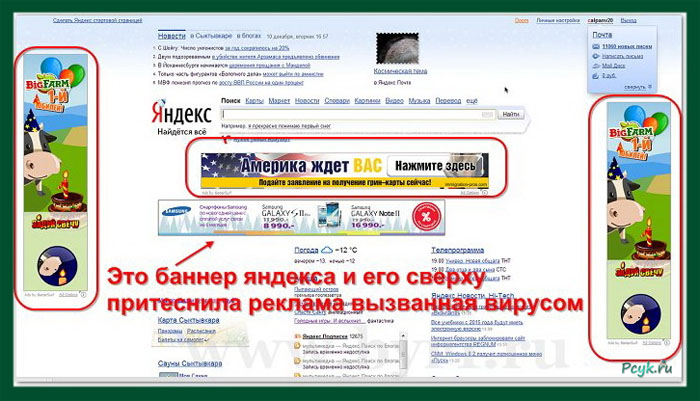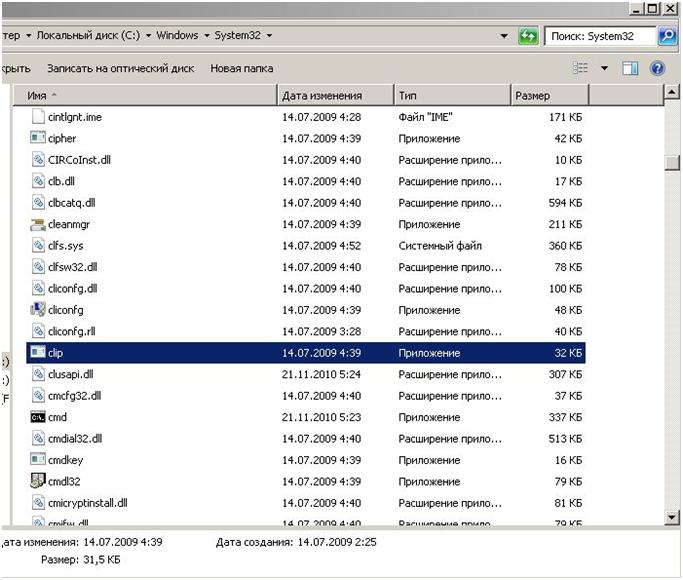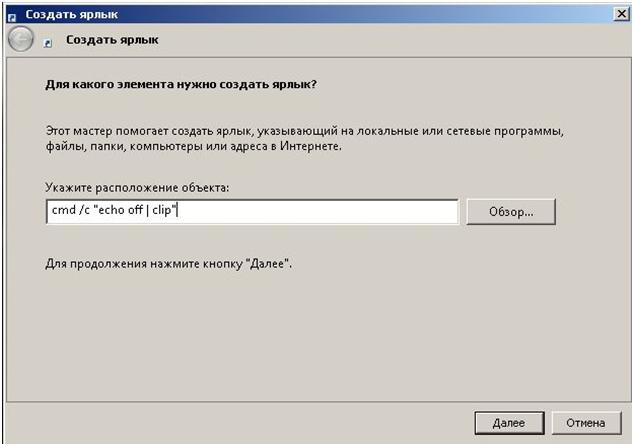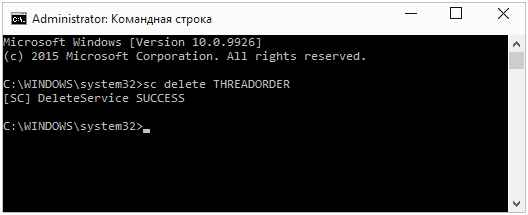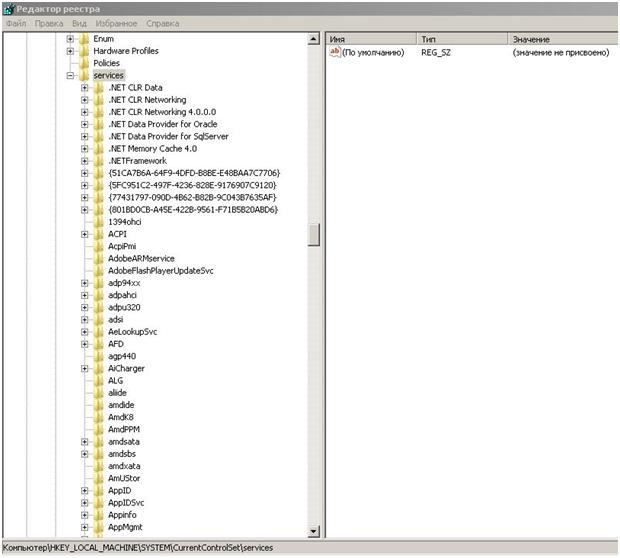Как избавиться от «недоброжелателей» на ПК: удаляем службы
Если вы не раз сталкивались с ошибками, которые все время выскакивают при загрузке компьютера либо же сторонние рекламные баннеры частенько появляются на мониторе, то данная статья поможет разобраться с подобными проблемами.
Есть еще ряд ошибок, но с указанными стоит разобраться поближе.
- Удаление службы приводит к невозможности возврата файла. Восстановить сможет не каждый, да и часто, это невозможно. Поэтому при ликвидации будьте внимательными, так как система может некорректно работать.
- Пострадать может и сторонняя программа. Если вы удалите системный элемент, работа станет некорректной.
- Помимо некорректной работы операционной системы, она и вовсе перестанет функционировать, поэтому старайтесь заранее узнать о предназначении службы.
Немного о главном
Буфер обмена windows 7 — это место хранения временных файлов на ПК, для дальнейшего использования, а также фрагмент оперативной памяти, куда сохраняется копируемая информация. Продвинутые пользователи знают комбинации клавиш, при которых происходят действия:
- Выделить;
- Копировать;
- Вырезать;
- Вставить и т.д
Открыть буфер обмена на windows 7 легко. Файл, который отвечает за это, лежит в системной папке system32.
С чем это связано неясно, но запустить его у вас не получится. Получается, что где находится буфер обмена в windows 7 знать не обязательно, для процесса чистки.
Если вы не смогли найти буфер обмена в windows 7, то это не значит, что сможете посмотреть буфер обмена в windows 8. Это связано с тем, что ситуация спустя некоторое время осталась как прежде. Сам файл мы расположен в папке system32, а запустить его не получается.
Если захочется очистить буфер обмена на windows 8 – нужно проделать «системную махинацию». Так как файл clip.exe не запускается, мы создаем собственный, который отвечает за чистку буфера.
Командная строка может все
Итак, теперь переходя непосредственно к удалению служб windows, заметим, есть два способа это сделать:
- Командной строкой
- Редактором реестра
Итак, заходим в панель управления, там ищем раздел «Администрирование» и «Службы». Находим там то, что нам мешает. Кликаем дважды по имени и копируем в буфер обмена. Теперь переходим к командной строке. В windows 7 делаем это с помощью меню «Пуск» и «Стандартные». Для восьмой версии используем комбинацию Win + X. Теперь, чтобы удалить службу в windows 7, вводим sc delete и её имя. Нажимаем Enter.
Редактор реестра: просто и эффективно
Если удаление программ в виндовс 7 прошло неудачно, то одну из служб можно удалить с помощью реестра. Это средство альтернатива вышеуказанному. Для этого вызываем строку «Выполнить» с помощью Win+R. Вписываем regedit. В диалоговом окне переходим:
- HKEY_LOCAL_MACHINE
- SYSTEM
- CurrentControlSet
- Services
Избегаем проблем
Чтобы вам не требовалось постоянно чистить службы, нужно правильно удалять программы на виндовс 8. Неопытные пользователи считают: если они удалили ярлык с рабочего стола, то программа ликвидирована с ПК. Либо же забираются в системную папку и от туда удаляют программу. При этом элементы её остаются глубоко в корене системы. Чтобы удалить программу с компьютера с виндовс 8 доберемся до раздела «Программы и компоненты», для этого:
- Кликаем на рабочий стол и выбираем «Панель управления»
- В окошке «Выполнить» вводим appwiz.cpl
- В поиске ввести «Программы и компоненты»
Этот вариант удаления наиболее надежный. Таким способом программа ликвидируется с системы и не оставит после себя нежелательные службы.